Publicitate
Când vine vorba de îmblânzirea lumii sălbatice a dispozitivelor inteligente pentru casă, puține încercări au avut mai mult succes decât Sistemul Samsung SmartThings. Cu asistență largă pentru mai multe tipuri de dispozitive inteligente pentru casă, SmartThings Hub conectează toate lucrurile la un loc, în mare parte fără probleme și într-un mod ușor de utilizat.
Dar, a face totul să fie configurat pentru bliss smart home poate fi o sarcină descurajantă - chiar și pentru un computer experimentat pro. Deci, suntem aici pentru a vă ghida în fiecare etapă a procesului.
În acest articol, vom parcurge pașii pentru:
- Prezentarea SmartThings: Conectați-vă | Hardware și configurarea sa imediată
- Adăugarea dispozitivelor inteligente, inclusiv: Senzori oficiali | Dispozitive cu undă Z | Aparate Philips Hue
- Adăugarea comenzilor vocale prin: Amazon Alexa | Asistent Google
- Configurarea automatizărilor: Rutine și aplicații inteligente| Exemple de automatizare
- Depanarea sistemului dvs. SmartThings: Îmbunătățirea gamei senzorilor | Adăugarea dispozitivelor neacceptate | Comutatoare virtuale | Integrare IFTTT
Vom atinge unele dintre limitări și capcanele de luat în considerare atunci când configurați totul. Vă sugerez să dați întregului ghid o dată peste cap doar pentru a vă face o idee largă despre lucruri, apoi săriți înapoi și să transmiteți mai departe secțiuni specifice, pe măsură ce apare nevoia.
În acest articol folosim un kit de start versiune 2, dar instrucțiunile sunt încă relevante dacă ați cumpărat doar hub-ul. Desigur, veți avea nevoie și de dispozitivele inteligente pe care le alegeți pentru a utiliza hub-ul. Dacă aveți un hub pentru versiunea 1, cea mai mare parte a ghidului va fi în continuare aplicabilă, dar pot exista mai multe limitări. De exemplu, hub-ul pentru versiunea 1 nu poate face nicio procesare locală și trebuie să aibă o conexiune la internet activă în orice moment.
Samsung SmartThings Smart Home Hub 2nd Gen.Samsung SmartThings Smart Home Hub 2nd Gen. Cumpărați acum pe Amazon $117.95
Conectați-vă
Pentru a vă folosi sistemul SmartThings, aveți nevoie de o conexiune la internet activă. Este un serviciu bazat pe cloud, în mare parte, așa că, dacă internetul tău se oprește, casa ta inteligentă va înceta mai ales să funcționeze.
Cu toate acestea, spun „mai ales”, deoarece unele reguli de automatizare poate sa alergați fără internet. Monitor de casă inteligent și Lumini inteligente sunt singurele aplicații inteligente care pot rula local (nu vă faceți griji dacă nu înțelegeți care sunt acestea, vom explica mai târziu aplicațiile inteligente). Dacă automatizarea dvs. se bazează pe acestea, va continua să funcționeze chiar dacă pierdeți internetul.
WiFi, Zigbee și Z-Wave
Înainte de a intra, merită să clarificăm pe scurt cele trei protocoale inteligente pentru casă pe care SmartThings funcționează pentru a vă oferi o imagine mai largă a modului în care funcționează dispozitivul și cu ce produse îl puteți utiliza cu.
Wifi vă cunoașteți deja. Este un protocol standard pentru rețelele de domiciliu și este posibil să aveți deja unele dispozitive inteligente bazate pe Wi-Fi. Acestea pot funcționa cu SmartThings, deși SmartThings Hub în sine nu are radio Wi-Fi - ca dispozitiv de rețea, totul va fi conectat prin routerul existent.

ZigBee este un protocol wireless distinct pe care rulează dispozitivele de marcă SmartThings, care funcționează pe spectrul de 2,4 GHz (la fel ca în unele rețele Wi-Fi). Philips Hue folosește și Zigbee, dar este o versiune mai personalizată a protocolului. Din acest motiv, becurile Hue pot fi controlate doar de SmartThings prin intermediul podului special Hue, chiar dacă protocolul de rețea de bază este similar. Alte dispozitive standard inteligente bazate pe Zigbee pot funcționa direct cu SmartThings Hub, dar verificați mai întâi compatibilitatea.

Z-Wave este destul de similar cu Zigbee, dar în circumstanțe normale, nu veți putea utiliza un senzor Z-Wave într-o rețea Zigbee. Din fericire, SmartThings Hub dvs. are și un radio Z-Wave și este compatibil cu o gamă vastă de dispozitive Z-Wave existente.
Dispozitivele Zigbee, Z-Wave și Wi-Fi pot, așadar, să existe sub același acoperiș, iar SmartThings Hub funcționând ca mediator, toate pot comunica între ele. Tehnic, există și un cip Bluetooth LE în interiorul hub-ului, dar nu este activat în prezent și nu puteți conecta dispozitive Bluetooth.
Hardware și configurare inițială
Dacă ați cumpărat un kit de pornire, pachetul este împărțit în două secțiuni. Jumătatea stângă conține butucul, în timp ce cea dreaptă conține diverși senzori. Începeți prin a scoate butucul. Mai jos veți găsi o casetă care conține manualele și codul de întâmpinare, 4 x baterii AA, un cablu de alimentare și un cablu Ethernet (de rețea). Cod de bun venit se află în spatele cutiei mari albe, cu manualele în. Păstrați-l în siguranță, deoarece veți avea nevoie de el într-un moment pentru a vă înregistra dispozitivul.

Backup-ul bateriei este opțional, dar oricum nu este rău să le potriviți imediat. Întoarceți butucul - partea inferioară este din cauciuc gri - și glisați-l în direcția indicatorului săgeată. Montați bateriile, având grijă să vă asigurați că acestea corespund orientării afișate în compartimentul bateriei.

Plasarea și conectarea în centrul dvs.
În partea din spate a hub-ului, veți găsi:
- Priza de alimentare
- Port Ethernet
- Două porturi USB

Cu excepția cazului în care aveți cablare Ethernet în toată casa dvs., este posibil ca plasarea hub să fie aproape de routerul dvs. Așezați-l aproape, dar nu exact în partea de sus a routerului. Încercați să-l păstrați în aer liber, și nu este închis de o cușcă sau de orice fel, sau placare metalică. Hub-ul folosește frecvențele de unde radio pentru a comunica cu senzorii săi și nu doriți să întrerupeți semnalul.

Conectați cablul de rețea inclus la un port de rezervă al routerului. Dacă nu aveți un port de rezervă, va trebui să achiziționați un comutator Ethernet pentru a vă extinde rețeaua. Vezi-ne Ghid de rețea la domiciliu Tot ce trebuie să știți despre rețelele de domiciliuConfigurarea unei rețele de acasă nu este atât de grea pe cât credeți. Citeste mai mult pentru mai multe informații dacă nu sunteți sigur cum puteți face acest lucru. Pe scurt: un comutator se conectează la un singur port Ethernet și îl extinde în 4 sau 8 porturi suplimentare, în funcție de dimensiunea achiziționată.
NETGEAR Switch Gigabit Ethernet cu 5 porturi (GS105NA) - Desktop și Protecție limitată pe viață ProSAFENETGEAR Switch Gigabit Ethernet cu 5 porturi (GS105NA) - Desktop și Protecție limitată pe viață ProSAFE Cumpărați acum pe Amazon $37.48
Apoi puteți conecta alimentarea. Nu ar trebui să existe nimic în porturile USB. Accesați dispozitivul mobil și descărcați Aplicația SmartThings pentru a continua configurarea.

Pentru a utiliza SmartThings, veți avea nevoie de un cont Samsung. Continuați și configurați unul dacă nu aveți deja unul sau conectați-vă la contul existent.
Pentru a configura hub-ul dvs., introduceți codul de bun venit furnizat în spatele căsuței care conține manualele de instrucțiuni (nu se află pe o carte separată în interior, ci literalmente în spatele acelei cutii plate). Dacă nu îl găsiți, va trebui să contactați asistența Samsung cu numărul de serie pentru a obține unul nou.
Apoi, activați serviciile de locație atunci când vi se solicită și anunțați-vă hub-ul unde se află casa dvs. Aceasta este opțională, dar veți rata multe oportunități interesante de automatizare dacă nu o permiteți, cum ar fi aprinderea luminilor când reveniți pe întuneric acasă. Telefonul dvs. va acționa ca un „senzor de prezență” pentru a spune hub-ului când ajungeți acasă.
După câteva minute, configurarea inițială a hub-ului dvs. SmartThings va fi finalizată. Acum să trecem la lucrurile distractive.
Important: porturile USB poate sa tehnic sunt utilizate pentru dispozitive USB cu putere redusă, dar în prezent nu fac altceva decât să furnizeze alimentare și nu pot fi controlate în niciun fel. Nu puteți adăuga spațiu de stocare extern sau o imprimantă de rețea sau un dongle wireless USB. Sunt într-adevăr un pic inutile și, dat fiind cât de rău ar fi pentru casa ta inteligentă dacă le-ai explodat din greșeală extragând prea multă putere USB, ar fi recomandat să le lăsăm în pace.

Adăugați un lucru
Acesta nu este un titlu generic al secțiunii: Samsung se referă la dispozitive inteligente - indiferent dacă acestea sunt senzori, prize, becuri sau orice altceva - ca Lucrurile. Dacă ați cumpărat kitul de pornire complet, acesta vine deja cu o serie de lucruri care vă vor începe, dar vom aborda și alți senzori inteligenți care nu sunt Samsung mai târziu.

Click pe Adăugați un lucru acum. Dacă doriți să efectuați acest pas la o dată ulterioară, deschideți aplicația și mergeți la Casa mea fila (din partea de jos a ecranului), apoi mai departe Lucrurile (din partea de sus a ecranului) și derulați în jos lista până când vedeți Adăugați un lucru.

Prima dată când deschideți ecranul Adăugați un lucru, este posibil să găsiți alte dispozitive inteligente pentru casă deja enumerate. E in regula! Asta înseamnă că vor fi toate gata pentru tine, fără a fi necesară configurarea suplimentară. În cazul meu, i-am văzut pe cei doi Difuzoare Sonos Sonos PLAY: 1 Review și Giveaway Citeste mai mult gata și mă așteaptă.
Bacsis: Când adăugați inițial o chestie, păstrați lucrul la o distanță de 5 m sau 15 metri de hub. Puteți să-l mutați în poziția finală mai târziu, sub rezerva unui interval maxim, dar păstrați-l întotdeauna aproape pentru configurarea inițială.
Senzori oficiali Samsung SmartThings
Dacă ați achiziționat setul de pornire complet SmartThings, veți găsi 4 senzori în cutie, pentru a începe casa inteligentă imediat. Iată un ritm rapid al scopului lor.
O problemă de configurare pe care o puteți întâlni: am găsit unii dintre senzorii oficiali SmartThings configurați, fără a fi nevoie să parcurgeți ecranul Adăugați un lucru. Dacă ați încercat să adăugați unul și ați refuzat să găsiți lucruri „noi”, reveniți la lista principală a acestora dispozitive și puteți găsi unul deja acolo pe care nu îl recunoașteți, cu un nume generic precum „Mișcare Senzor". Faceți clic pentru a edita numele.
Senzor de prezență / sosire
Acest fob mic poate fi atașat la chei și îi spune Hub-ului când vă aflați într-o proximitate relativ apropiată de acesta. Asocierea inițială poate fi efectuată prin simpla tragere a filei bateriei. Dacă acest lucru nu funcționează, deschideți senzorul trăgând în sus de la mica indentare și împingând lateral părțile spre exterior. Veți găsi un buton mic în partea dreaptă jos a plăcii de circuit. Țineți-o apăsată timp de 6 secunde pentru a o reseta.

Notă: telefonul pe care ați configurat aplicația SmartThings va funcționa, de asemenea, ca un senzor de prezență și va îndeplini exact aceeași funcție ca cheie, așa că poate doriți să le oferiți unui alt membru al familiei (sau unui animal de companie, poate?) care nu are mobil dispozitiv.
Priza
Conectați priza la o priză din apropierea hub-ului și ar trebui detectată automat atunci când accesați Adăugați un lucru ecran. Priza de priză vă oferă un mod ușor de a activa și dezactiva dispozitivele non-inteligente și poate măsura, de asemenea, consumul curent de energie.
Senzor multiplu
Senzorul multiplu este format din două părți și este proiectat să se potrivească pe o ușă sau fereastră. Montați o bucată pe cadru și una pe ușă, asigurându-vă că le aliniați pe partea corectă (o linie se desfășoară paralel cu marginile care se unesc). Senzorul multiplu este în esență o alarmă antiefracție: se va declanșa atunci când ușa sau fereastra este deschisă sau există o vibrație puternică. În interior există și un senzor de temperatură, pe care îl puteți utiliza pentru a automatiza termostatul sau alte sisteme de climatizare.

Senzorul multiplu poate fi folosit și în alte scopuri: Samsung vă sugerează să creați un „cub de dispoziție”, care implică întoarcerea senzorului multiplu pentru a schimba culoarea luminilor dvs. În timp ce acest lucru sună interesant, în realitate, este distractiv timp de câteva secunde. Ignorați aceste tipuri de șmecher și concentrați-vă să vă simplificați viața automatizând sarcinile și păstrând familia în siguranță.
Senzor de mișcare
Senzorul de mișcare se declanșează atunci când se detectează mișcare într-un unghi de 120 de grade până la 15 metri; conține și un senzor de temperatură. Îl poți folosi pentru ceva banal, precum aprinderea luminilor când intri într-o cameră sau pentru a declanșa o notificare atunci când cineva intră într-o zonă interzisă. Dacă sunteți în căutarea de idei, am scris despre moduri mai inteligente cu ajutorul cărora un detector de mișcare îți poate îmbunătăți viața 10 detectoare de mișcare inteligente cu moduri îți pot îmbunătăți viațaSenzorul de mișcare este una dintre cele mai importante părți pentru a vă face casa inteligentă. Iată o scurtă privire asupra diferitelor moduri în care detectoarele de mișcare îți vor face viața mult mai ușoară. Citeste mai mult .

O serie de opțiuni de montare sunt oferite atât pentru senzori. Folosiți 3M față-verso dacă nu doriți să înșurubați placa din spate pe perete sau dacă nu ați decis încă unde să o păstrați.
Dispozitive cu undă Z
Unul dintre aspectele îngrijite despre SmartThings este că hub-ul include un controler Z-Wave, care îl face oarecum compatibil cu sute de produse de casă inteligente existente pe piață ani. Acest lucru lipsește serios de concurență, care, de obicei, te leagă de un protocol specific.
Dispozitivele Z-Wave folosesc ceea ce se numește Modul de incluziuneși, din păcate, fiecare dispozitiv va avea propriul mod de a fi plasat în acel mod. Dacă un dispozitiv Z-Wave este deja conectat la un controler, va trebui să fie introdus și în acesta Modul de excludere pentru a scoate senzorul, înainte de a putea fi adăugat la noul controler.
Majoritatea dispozitivelor de bază Z-Wave vor fi compatibile cu SmartThings. De exemplu, am ales un super kit Hauppage MySmarthome Starter pentru aproximativ 40 USD într-o vânzare. A venit cu două prize inteligente și un senzor multiplu!

Nu am nevoie de hub-ul lor, iar ceilalți senzori au fost ușor de adăugat. Am avut nevoie doar să apăs butonul de pe partea frontală a prizei de 3 ori pentru a le plasa în modul de incluziune, apoi aplicația le-a detectat. Senzorul de mișcare a necesitat a handler de dispozitive personalizate.
Aeotec Multisensor 6, Z-Wave Plus 6-in1 de mișcare, temperatură, umiditate, lumină, UV, senzor de vibrațieAeotec Multisensor 6, Z-Wave Plus 6-in1 de mișcare, temperatură, umiditate, lumină, UV, senzor de vibrație Cumpărați acum pe Amazon $59.99
Becuri Philips Hue
Becurile Hue vor avea în continuare nevoie de propriul Hue Bridge (inclus în toate kiturile de pornire Hue) și nu pot fi conectate direct la SmartThings Hub. Când este detectat un pod Hue, Adăugați un lucru ecranul vă va solicita să apăsați butonul din fața dispozitivului Hue Bridge. Acesta este tot ceea ce este necesar pentru a comanda becurile Hue din SmartThings - lista va fi completată automat cu toate becurile dvs. Podul Hue în sine va fi, de asemenea, adăugat ca lucru, dar acest lucru nu servește niciun scop și îl puteți ignora în siguranță.
Poate părea un pic copleșitor la început, dar în curând casa ta inteligentă va fi în curând plină de dispozitive de toate tipurile. În imaginea de mai jos, puteți vedea o mică selecție a dispozitivelor controlate și alimentate în prezent sistemul meu SmartThings, inclusiv un mix de dispozitive ZWave, Zigbee, Wi-Fi și dispozitive virtuale (mai multe pe cele mai tarziu).
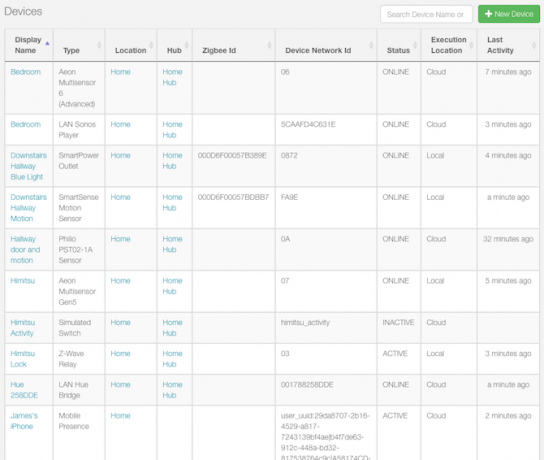
Adăugați control vocal
Poate să utilizezi comenzile vocale ca declanșatoare pentru automatizările tale este incredibil de util pe măsură ce îți faci ziua. Din fericire, SmartThings acceptă în prezent controlul vocal prin Amazon Alexa și Google Assistant, dar Apple HomeKit (și Siri) nu este acceptat în acest moment.
Controlul SmartThings cu Amazon Alexa
Samsung SmartThings este complet compatibil cu Alexa, prin urmare, adăugarea controlului vocal este la fel de simplă precum căutarea în magazinul de abilități Alexa pentru SmartThings și accesarea activării. De acolo, puteți naviga pe ecranul Smart Home din aplicația Alexa, apoi puteți apăsa Descoperi.
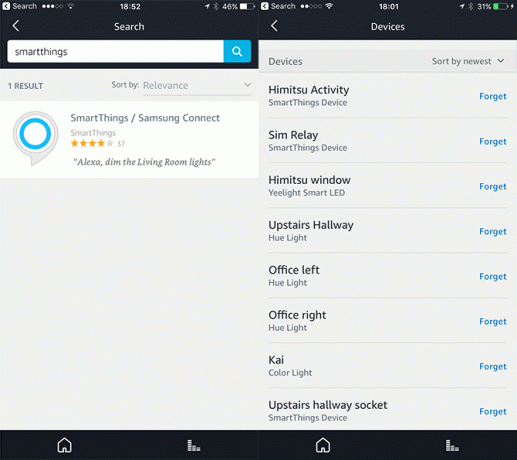
În mod implicit, toate dispozitivele dvs. vor fi exportate și accesibile către Alexa. Dacă doriți un control individual asupra care poate fi controlat prin voce, puteți regla lista de dispozitive din Automatizare ecranul din aplicația SmartThings, apoi atingeți tasta Amazon Alexa icon.
Notă: dacă ați adăugat deja unele dispozitive inteligente pentru casă la Alexa, este posibil să aflați că acum sunt duplicate, deoarece SmartThings le-a exportat și ele. S-ar putea să fiți tentat să atingeți A uita pentru a elimina cele de pe Alexa, dar nu - acestea vor reveni doar data viitoare când trebuie să descoperiți dispozitive. În schimb, îndreptați-vă către aplicația SmartThings și atingeți pictograma Amazon Alexa din fila Automatizări. De acolo, puteți dezactiva exportul tuturor lucrurilor în mod implicit și puteți alege ce dispozitive să exportați în mod specific.
Dacă aveți probleme la descoperirea dispozitivelor, consultați oficialul Ghid de abilitate SmartThings Alexa.
Controlul lucrurilor inteligente cu Google Assistant
Puteți utiliza Google Assistant printr-un difuzor Acasă Google sau pe dispozitivul dvs. mobil (dacă ați activat Google Assistant).
Deschideți aplicația Google Home pe telefonul dvs., apoi atingeți Home Control> Dispozitive. Atingeți pictograma plus din partea dreaptă jos și apoi apăsați SmartThings / Samsung Connect. Va trebui să vă conectați la contul dvs. SmartThings, apoi să atingeți Autoriza.
Din păcate, este posibil ca unele dintre automatizările pe care le-ați configurat folosind aplicația SmartThings să nu fie recunoscute de Google Home Control. În aceste cazuri, va trebui să configurați Camerele pentru a doua oară folosind aplicația Google Home.
Pentru mai multe informații și sugestii pentru controale vocale specifice, consultați oficialul Ghid asistent Google SmartThings.
Automatizare: rutine și aplicații inteligente
Puterea de a controla lucrurile de la distanță este, de fapt, multă distracție, însă adevărata putere a unei case inteligente vine sub forma automatizare.
Înțelegerea exactă a ceea ce doriți să automatizați poate fi de fapt cea mai grea parte, așa că treceți la Utilizări SmartThings site și răspunde la câteva întrebări - vă va arăta apoi câteva sugestii utile pentru scenarii de automatizare pe care le-au configurat alții.
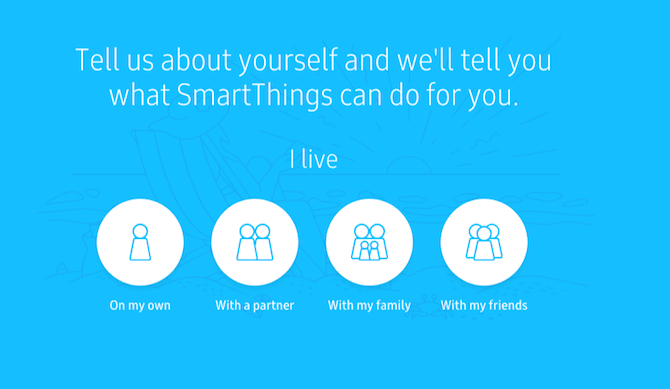
Dacă acestea nu vă inspiră, gândiți-vă doar la o mică problemă sau la o acțiune repetitivă din jurul casei pe care un senzor sau un conector inteligent ar putea să o rezolve. Iată câteva exemple:
- De multe ori las luminile, chiar și cele inteligente. Un „larg oprește totul la miezul nopții” este minunat pentru mine.
- Coridorul meu de la parter se află în întuneric în cea mai mare parte a zilei, deoarece se află sub pământ, pe dealul din spatele casei și nu există nicio lumină naturală nicăieri. Un senzor de mișcare și un întrerupător de lumină inteligent este foarte util acolo - chiar mai bine dacă are un dimmer, astfel încât luminozitatea poate fi redusă drastic noaptea.
- Avem probleme cu umiditatea. În timp ce dezumidificatorul meu este incomod cu un comutator soft care nu poate fi automatizat, o notificare simplă pentru telefonul meu sau smart difuzorul spunând că anumite camere trebuie dezumidificate este foarte util și mă scutește verificând nivelul de umiditate ora.
- Am în birou 6 lumini care sunt utilizate la înregistrarea videoclipurilor. În loc să le activați individual, un singur buton pentru a le activa toate ar fi grozav.
Există două moduri principale de a automatiza lucrurile în SmartThings. Primul, și cel mai simplu, este de a crea rutine. O rutină este o singură comandă care activează un grup de întrerupătoare sau lumini, spunându-le să se aprindă sau să se oprească. De exemplu: rutina dvs. de trezire poate să aprindă luminile dormitorului și difuzorul conectat. Rutinele pot schimba și curentul Mod.
Există trei moduri standard, deși puteți adăugați un nou Mod folosind portalul dezvoltatorilor online.
- Acasă
- Departe
- Noapte
Rutinele pot fi, de asemenea, declanșate de un eveniment automat (cum ar fi la răsărit sau când senzorul de mișcare detectează mișcare), iar automatizarea poate spune nu rulați dacă locația se află în prezent într-un mod specific.
De exemplu, ați putea crea o rutină care să comute modul pe Acasă și să se aprindă automat lumina exterioară atunci când este detectat butonul de prezență. Ați putea spune să nu se declanșeze dacă modul este deja setat pe Acasă (pentru că poate ați ieșit la grădină pentru a alege ceva salată și nu doriți ca rutina să se declanșeze din nou când mergeți înapoi la casa).
Al doilea mod de automatizare a lucrurilor este prin SmartApps. În loc să vă ofere un limbaj de programare întreg și să vă lase să aveți la el, Samsung a autorizat o serie de sarcini comune în propriile lor aplicații. Fiecare SmartApp face o singură funcție, dar poate fi configurat să funcționeze cu orice număr de senzori sau comutatoare ca intrare și ieșire la aplicația respectivă. De exemplu, aplicația Smart Lighting este utilizată pentru a porni întrerupătoarele și luminile atunci când un senzor este declanșat. Pe lângă aplicațiile create de Samsung, biblioteca SmartApps găzduiește aplicații selectate de la terți care oferă și opțiuni comune de automatizare.
Automatizări de bază pentru a vă începe
Teorie suficientă - să lucrăm prin câteva cazuri practice de utilizare.
Automatizarea nr. 1: Configurați lumini activate cu mișcare simplă
Asigurați-vă că aveți cel puțin un senzor de mișcare și un bec inteligent (sau o priză inteligentă conectată la o lumină). Click pe Automatizare -> SmartApps. Atunci + Adăugați un SmartApp.

Alege SmartThings recomandă, atunci Iluminare inteligentă (ar trebui să fie primul pe listă). Acum alege Noua automatizare de iluminat. De aici, aplicația vă va ghida în procesul de selectare a luminilor relevante de controlat (acestea pot fi becuri reale, sau comutatoare, deci tehnic utilizați această automatizare pentru a activa orice dispozitiv de pe un comutator - nu trebuie să fie de fapt un ușoară). După ce ați selectat corpurile de iluminat și comutatoarele, va fi implicit Aprinde. Celălalt ingredient esențial al acestui SmartApp este să decidem ce declanșare dorim. Faceți clic pe listă pentru a vizualiza opțiunile dvs., dar am fost selectat Mişcare deocamdata. Când faceți clic înapoi, va trebui să selectați cu ce senzori de mișcare este conectat.
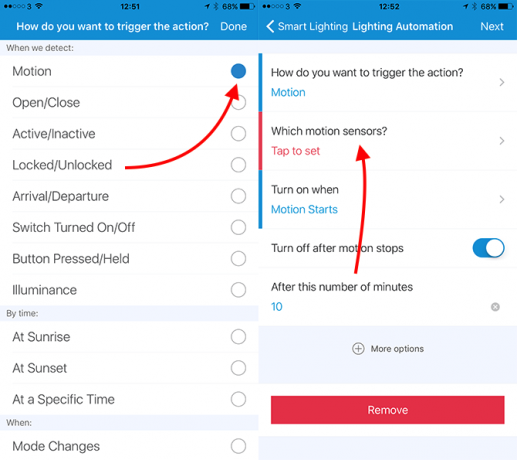
În sfârșit, puteți alege să stingeți luminile după o perioadă setată de nicio mișcare, care este oprită în mod implicit. Vă recomand să activați întotdeauna acest lucru, dacă nu doriți să stingeți manual toate luminile.
Dacă faceți clic pe mai multe opțiuni, puteți configura condiții avansate, cum ar fi numai după un anumit timp sau când vă aflați acasă sau când nivelul luminii este mai mic decât o anumită valoare (veți avea un alt senzor ceva de determinat acest).
Rețineți, după ce ați adăugat Smart Lighting SmartApp, nu trebuie să îl adăugați din nou. Acesta va fi listat în SmartApps-ul dvs., așa că trebuie doar să atingeți și să creați o nouă automatizare care implică lumini sau comutatoare. Acest lucru este valabil pentru toate SmartApps.
Automatizarea nr. 2: Opriți totul la miezul nopții
Majoritatea luminilor mele sunt legate de mișcare, dar nu toate - și atunci există și mufe inteligente, la care nu avem tendința să ne gândim. Aplicația Smart Lighting poate fi, de asemenea, utilizată ca un mod simplu, dar extrem de util de a opri totul la un moment dat. Adăugați o nouă automatizare Smart Lighting, selectați toate luminile și întrerupătoarele din casă (atent totuși, lista conține și lucruri precum difuzoarele conectate) - apoi selectați Dezactivați, la un specificat Timp.
Automatizarea nr. 3: Trimiteți o notificare atunci când este introdusă zona interzisă
Fie că trebuie să vă anunțe când cineva a fost în temnița ta secretă sau a deschis dulapul cu arme, o notificare simplă este adesea tot ceea ce doriți, fără a obține un sistem de securitate complet suflat. Există un SmartApp pentru asta.
- Apasă pe Automatizare fila, apoi + Adăugați un SmartApp.
- De la Siguranță și securitate meniu, selectați Anunță-mă Când.
- Există o varietate de declanșatoare disponibile, dar probabil că vreți Moțiune aici, sau Contact Deschide.
- Puteți seta un mesaj personalizat, apoi puteți opta pentru notificarea push de bază (gratuită) sau un SMS (posibil, nu gratuit, în funcție de planul telefonului dvs.).
Preferă o notificare audio vorbită? Dacă aveți un difuzor conectat compatibil, cum ar fi un dispozitiv Sonos, consultați mai jos Muzică și sunete pentru Însoțitor de vorbitor. Alege Joacă o notificare -> Mesaj personalizatapoi, după ce ai selectat difuzorul pe care să-l joci, vi se va oferi același set de opțiuni de declanșare ca și Notifica-mă când. Probabil veți dori să extindeți Mai multe opțiuni și să setați un interval de timp minim, precum și să programați când notificările ar trebui să se întâmple chiar sau să le restricționați când sunteți acasă. Puteți chiar să executați ambele SmartApps, una ca o notificare vocală atunci când sunteți acasă și una ca o notificare push la telefon când sunteți plecat!
Automatizarea nr. 4: Obțineți o mai bună securitate cu Smart Home Monitor
Dacă doriți un sistem de securitate mai elaborat, Smart Home Monitor, care este gratuit și accesibil din tabloul de bord, poate fi o soluție mai bună decât aplicațiile inteligente individuale. În esență, vă oferă aceleași opțiuni ca automatizările de notificare audio și notificare text descris mai sus, dar adaugă în opțiunea de activare a unei sirene și de a înregistra videoclipuri dintr-o compatibilă aparat foto.
Puteți seta două stări „armate” diferite - una pentru momentul în care sunteți plecat acasă și una pentru când sunteți acasă, dar doriți oricând alerte de intruziune (cum ar fi când dormiți). Smart Home Monitor poate fi, de asemenea, configurat pentru a alerta fum și foc, deși acest lucru nu este compatibil cu Nest Protect. Citiți mai multe despre Monitor de casă inteligent pe site-ul oficial de asistență Samsung.
Depanarea sistemului dvs. SmartThings
În timp ce SmartThings System este un sistem incredibil de fiabil, cu o configurație relativ simplă, puteți totuși să întâmpinați unele dificultăți dacă încercați să vă maximizați capacitățile. Dacă aveți probleme cu gama sistemului dvs., doriți să adăugați un dispozitiv neacceptat sau nu interesați să încercați o integrare IFTTT, aceste instrucțiuni detaliate vă vor ajuta să treceți mai departe Etapa.
Îmbunătățirea gamei senzorilor
Ca orice wireless, senzorii SmartThings pot suferi de interferențe, le este greu să pătrundă pereți groși și chiar în condiții ideale s-ar putea să nu poată ajunge în întreaga casă. Din fericire, avem câteva opțiuni pentru a crește intervalul de semnal wireless.
Opțiunea 1: adăugați o priză
Dispozitivele Zigbee și Z-Wave formează ambele un rețea de plasă Sunt ochiurile de plasă Viitorul Internetului?Plasele de plasă sunt rețele puternic descentralizate care pot schimba modul în care folosim internetul. Iată cum funcționează. Citeste mai mult , prin care ne referim la dispozitivele care se conectează la o priză vor acționa ca repetoare pentru rețeaua dvs., extindând aria de acoperire și menținând rețeaua robustă. Unii oameni își folosesc prizele de alimentare inteligente doar ca repetor, de fapt, fără să conecteze vreodată ceva la ele. Dacă găsiți că pierdeți frecvent conectivitatea cu unul dintre senzorii dvs. și ați confirmat că nu se datorează o baterie scăzută, încercați să așezați o mufă inteligentă aproximativ la jumătatea distanței dintre SmartThings Hub și problemele dificile senzor. Am o priză inteligentă pe hol - nu pentru că trebuie să automatizez ceva, ci doar pentru că vreau să repete semnalul senzorului wireless de-a lungul bucătăriei.
Senzori care funcționează cu baterie nu repeta semnalul de rețea și pur și simplu se va trezi la cerere sau când trebuie să raporteze unele informații. Fac excepție de la unii senzori care au o opțiune de alimentare USB, deși acest lucru depinde de model.
Opțiunea 2: mutați hub-ul sau dezactivați WiFi-ul de 2,4 GHz
Atât Zigbee, cât și unele rețele Wi-Fi funcționează pe frecvențele radio de 2,4 GHz. Majoritatea dispozitivelor moderne sunt capabile să funcționeze cu Wi-Fi de 5GHz. Prin reducerea congestiei pe frecvența de 2,4 GHz, veți obține o gamă mai bună de SmartThings.
Dacă aceasta nu este o opțiune, luați în considerare utilizarea unui cablu Ethernet mai lung pentru a vă îndepărta Hub-ul de routerul Wi-Fi.
Opțiunea 3: Utilizați în schimb Z-Wave
Z-Wave funcționează la 900 MHz, care este mai puțin afectat de electrocasnice și nu interferează cu rețelele Wi-Fi existente. Dacă casa ta inteligentă este încă în stadii incipiente, ia în considerare utilizarea Z-Wave în loc de Zigbee. Ambele sunt protocoale bine stabilite și ambele sunt la fel de scumpe!
Adăugarea dispozitivelor neacceptate în sistemul dvs. SmartThings
Nu intrați în panică. Dacă este un dispozitiv popular care nu este acceptat oficial, este probabil ca altcineva să fi scris un cod personalizat necesar pentru ca dispozitivul să funcționeze direct cu SmartThings. De exemplu, Termostatul cuib funcționează cu acest cod. Rețineți că acest lucru poate invalida garanția de pe dispozitivul dvs. inteligent (dar nu și SmartThings Hub - Samsung susține destul de mult dezvoltatorii terți și oferă documentație extinsă pentru ei API). Doar căutați în Forumul SmartThings sau Google și veți găsi alții în aceeași barcă ca și dvs.
Am adăugat cu succes un Aeotec Multisensor gen 5 și gen 6. Modelul gen 5 a funcționat și, în timp ce ultimul model gen 6 a părut să funcționeze inițial, nu a raportat niciodată evenimente de mișcare. Dar iată un alt lucru minunat despre SmartThings: altcineva a scris un driver neoficial pentru multisenzorul gen 6, pe care am putut să-l adaug în sistemul meu folosind aceste instrucțiuni. Iată un scurt rezumat al procesului în cazul în care găsiți propriile dispozitive incompatibile:
- Deschis graph.api.smartthings.com/ide/devices/
- Dacă nu vedeți nimic acolo, poate fi necesar să navigați către Locațiile mele mai întâi, apoi faceți clic pe hub-ul dvs., apoi faceți clic pe butonul Manipulatoarele de dispozitive legătura din antet. Acest lucru m-a dat în locația serverului european cu o adresă URL diferită.
- Clic Creați un dispozitiv de gestionare a dispozitivelor noi.
- Comutați la Din Cod tab.
- Lipiți în dvs. .macabru cod. Acest lucru va fi de obicei copiat de pe forumul SmartThings sau Github. Asigurați-vă că postați codul complet, nu un link către acesta. Dacă l-ați găsit pe Github, poate trebuie să faceți clic mai întâi pe butonul RAW pentru a obține doar codul.
-
salva apoi faceți clic pe butonul Publica buton și alegeți Pentru mine, din lista derulantă.

- Odată ce obțineți „Tip de dispozitiv publicat cu succes”, Faceți clic pe pentru Dispozitivele mele lista din meniul de sus. Localizați dispozitivul dvs. defect sau care nu este acceptat.
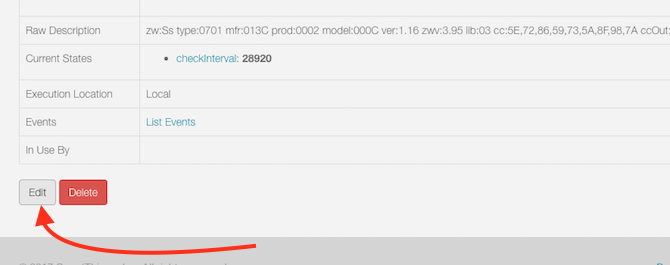
- Faceți clic pe el pentru a obține mai multe detalii, apoi faceți clic pe Editați | ×.
- De la Tip lista derulantă, selectați noul profil de dispozitiv pe care tocmai l-ați încărcat - va fi ultimul din listă, nu în ordine alfabetică ca restul! Salva.
Încă nu ai noroc? Aveți, de asemenea, opțiunea de a utiliza IFTTT Lucruri uimitoare pe care le puteți face cu aparatele inteligente și IFTTTFiecare aparat inteligent are un set de instrucțiuni. Cu toate acestea, datorită IFTTT, se pot eficientiza multe dintre aceste procese, astfel încât acestea să fie conectate între ele. Citeste mai mult , un serviciu cloud cu care orice dispozitiv inteligent demn de cumpărat ar trebui să ofere compatibilitate cu.
Utilizarea unui comutator virtual / simulat
Un comutator virtual poate fi utilizat pentru a evita unele dintre limitări cu automatizarea SmartThings. De exemplu, în prezent, SmartThings nu conectează rutine la IFTTT, dar conectează lucrurile. Așadar, dacă doriți ca ceva pe IFTTT să se întâmple atunci când se declanșează o rutină, puteți evita această limitare creând un „comutator simulat”. Când rutina este activată, comutați comutatorul virtual pe On. Conectați comutatorul virtual la IFTTT și spuneți-i să facă ceva când este activat. Acum, declanșarea rutinei va activa comutatorul virtual și va declanșa IFTTT - doar într-un sens giratoriu.
Pentru a crea un comutator virtual, va trebui să intrați în modul dezvoltator SmartThings:
- Conectați-vă la portalul dezvoltatorului la https://graph.api.smartthings.com/
- Click pe Dispozitivele mele. Dacă lista este necompletată, faceți clic pe Locațiile mele mai întâi, apoi faceți clic pe linkul către hub-ul dvs. și ar trebui să completeze celelalte liste.
- Clic Dispozitiv nou.
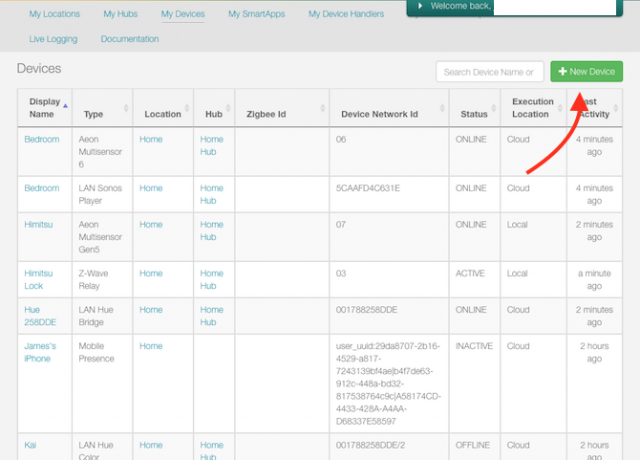
- Introduceți o Nume pentru dispozitiv - orice vrei.
- Introduceți o ID rețea dispozitiv - acest lucru trebuie să fie unic, dar altfel nu contează. Tocmai am folosit numele dispozitivului meu, în toate capacele și un singur cuvânt.
- Id Zigbee ar trebui lăsată goală.
- Selectați Comutator simulat din lista derulantă.
- Selectați-vă locația, probabil Acasă.
- butuc ar trebui să fie numele dvs. de hub.
- Clic Crea
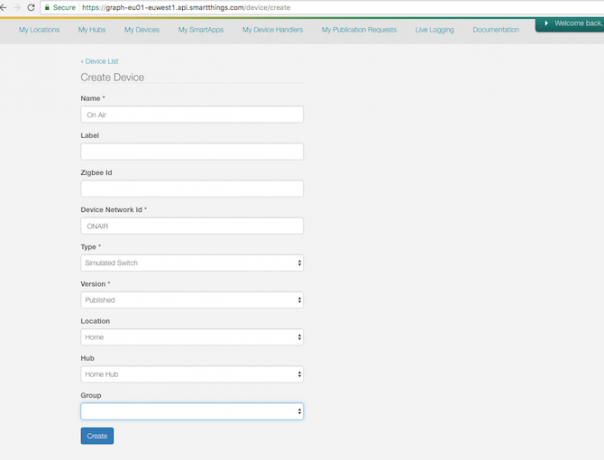
Rețineți că, dacă ați configurat deja IFTTT și adăugați un senzor sau un switch la SmartThings, acesta nu va fi accesibil de IFTTT până când nu îl adăugați în mod specific la lista de lucruri autorizate. Vizitați-vă Pagina cu setări de applet SmartThings pentru a accesa din nou lista casetelor de selectare.
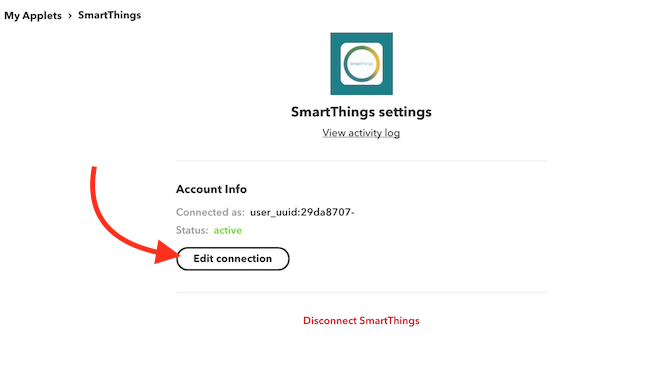
Automatizați (aproape) orice cu IFTTT
Dacă nu, acesta nu este cel mai rapid sau cel mai de încredere serviciu din jur, dar este uneori singura opțiune de a automatiza sau conecta servicii și dispozitive care sunt altfel incompatibile între ele. Am scris un Ghid pentru incepatori pentru IFTTT Ghidul final al IFTTT: Folosiți cel mai puternic instrument Web ca un ProDacă This Then That, cunoscut și sub numele de IFTTT este un serviciu gratuit bazat pe web, pentru ca aplicațiile și dispozitivele dvs. să funcționeze împreună. Nu sunteți sigur cum să construiți appletul dvs.? Urmați împreună cu acest ghid. Citeste mai mult , dacă nu ești familiar. În cazul meu, am apelat la IFTTT pentru a-mi putea controla Fâșii ușoare Xiaomi Yeelight Smart Wi-Fi Light Strip ReviewCând vine vorba de lumini conectate, este posibil ca Xiaomi să nu fie primul brand la care te gândești, dar poate că ar trebui să fie. Citeste mai mult din interiorul SmartThings.
Începeți prin a vă îndrepta pe pagina de integrare SmartThings IFTTT. Va trebui să faceți clic pe conectare pentru a rula autorizația inițială, în care selectați dispozitivele pe care doriți să le accesați prin IFTTT. Dacă adăugați vreodată un dispozitiv, va trebui să faceți clic pe Modificați conexiunea, reautorizați și bifați caseta pentru a activa dispozitivul.
Pentru a declanșa o acțiune IFTTT atunci când se schimbă ceva în SmartThings, trebuie să creăm o aplicație nouă. Așa am făcut ca întrerupătorul meu simulat să aprindă toate luminile de birou, inclusiv unele care nu sunt acceptate.
- Clic Aplicațiile mele -> Applet nou.
- Pe ecranul care spune Dacă Asta Atunci, faceți clic pe cuvânt Acest.

- Introduceți SmartThings în caseta de căutare și faceți clic pe rezultat.
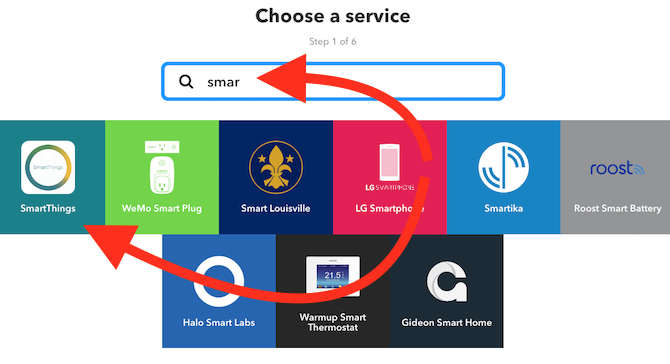
- Pe Alegeți Trigger ecran, selectați declanșatorul dorit - în cazul meu, am ales Pornit.
- Alegeți dispozitivul de comutare.
- Apoi, faceți clic pe cuvânt Acea pentru a alege canalul care să se declanșeze. am ales Yeelight.
- Instrucțiunile vor varia în acest moment în funcție de canalul ales. În cazul meu, am ales acțiunea pentru Aprinde o lumină, apoi a selectat lumina potrivită.
- Dezactivați setarea la Primiți o notificare atunci când este executată această applet, deoarece asta ar deveni foarte enervant, într-adevăr rapid.
- Repetați procesul de câte ori doriți pentru lumini suplimentare.
- Repetați procesul din nou pentru starea de dezactivare, altfel luminile dvs. vor rămâne doar aprinse!
Procesul este destul de obositor, dar trebuie să faceți acest lucru doar pentru dispozitivele care nu sunt acceptate (bine, de două ori pentru fiecare dispozitiv, o dată pornite și o dată pentru oprit). Puteți crea apoi o rutină care activează sau dezactivează lucrurile compatibile, precum și comutatorul virtual pe care îl utilizați pentru a declanșa IFTTT.
De exemplu: am o rutină numită În direct, precum și un comutator virtual numit același. Activarea rutinei On Air activează câteva becuri Hue de birou și comutatorul virtual, care apoi pornește automat becurile Yeelight folosind appleturi IFTTT. Folosesc o altă rutină, numită Off Air, pentru a opri din nou totul.
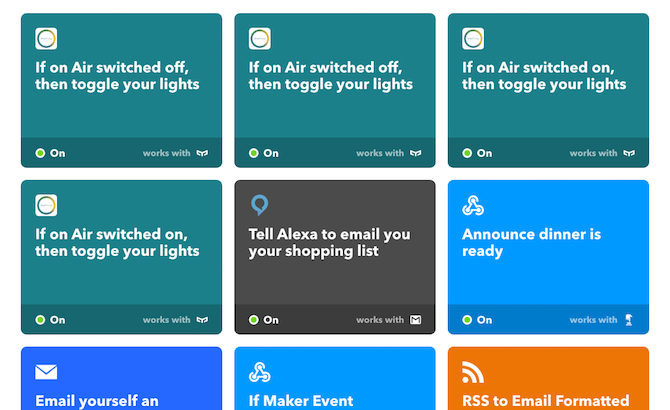
Ce veți automatiza?
Sperăm că veți avea o imagine de ansamblu asupra sistemului SmartThings, precum și câteva idei pentru automatizări sau probleme comune. Trebuie să recunosc, sunt foarte impresionat de flexibilitatea SmartThings. Mă așteptam să găsesc un sistem foarte închis, închis - cum ar fi Apple HomeKit. Dar, de fapt, puteți adânci cât de mult doriți. Cu o API deschisă, un tablou de bord pentru dezvoltatori, drivere de dispozitive personalizate și multe altele, oferă ceva pentru toate nivelurile.
Acum s-a terminat: ce părere aveți despre ecosistemul SmartThings? Ați găsit câteva automatizări grozave în magazinul SmartApp? Spune-ne cum folosești sistemul!
James are licență în inteligență artificială și este certificat CompTIA A + și Network +. Este dezvoltatorul principal al MakeUseOf și își petrece timpul liber jucând VR paintball și boardgames. Construiește calculatoare de când era mic.